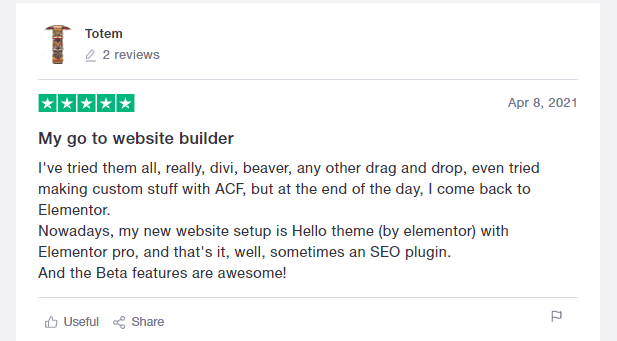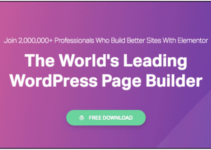Hakkında bilinmesi gerekenler Elementor Yapışkan Başlık? Bu makale sizin için.
Tüm web sayfası tasarım ihtiyaçlarınızı karşılayacak bir yazılım arıyorsanız, Elementor piyasadaki en iyisidir. Web tasarımı ihtiyacınızı gidermek için gerekli kaynakları size sağlar.
Elementor hakkında daha fazla bilgi edinmek istiyorsanız ayrıntılı bilgilerimize göz atın. Elementor İncelemesi.
Yapışkan başlık, kaydırma yaparken bile üst menü çubuğunu veya gezinme çubuğunu tarayıcı pencerenizin üst kısmına yapıştıran bir tasarım türüdür. Uzun bir sayfanız varsa ve site ziyaretçilerinizin sayfayı aşağı kaydırmaya gerek kalmadan görmesini istiyorsanız bu yararlı olabilir.
Bu kolay! Bu öğeyi Elementor kullanarak web sitenize nasıl ekleyeceğinizle ilgili daha fazla bilgi için okumaya devam edin.
İçindekiler
Elementor Yapışkan Başlık Hakkında
Elementor'a bu kısa girişten sonra, dikkatinizi web sayfasının başlık kısmındaki kullanımına kaydırmama izin verin, böylece bu yazılımın derinliklerini ayrıntılı olarak tanıyabilirsiniz.
Bu makale sadece şuna odaklanacak: Elementor Yapışkan Başlık . Neden soruyorsun? Sadece sayfanızın başlığının oldukça iyi görünmesini sağlamak için neler yapılabileceğini göstermek için. Bir web sayfasını açtığınızda ilk göreceğiniz şey başlık bileşenidir.
Olması gerektiği kadar çekici olsa da, sayfaya daha kolay erişim sağlamak için sayfadaki tüm gezinme öğelerini de içermelidir.
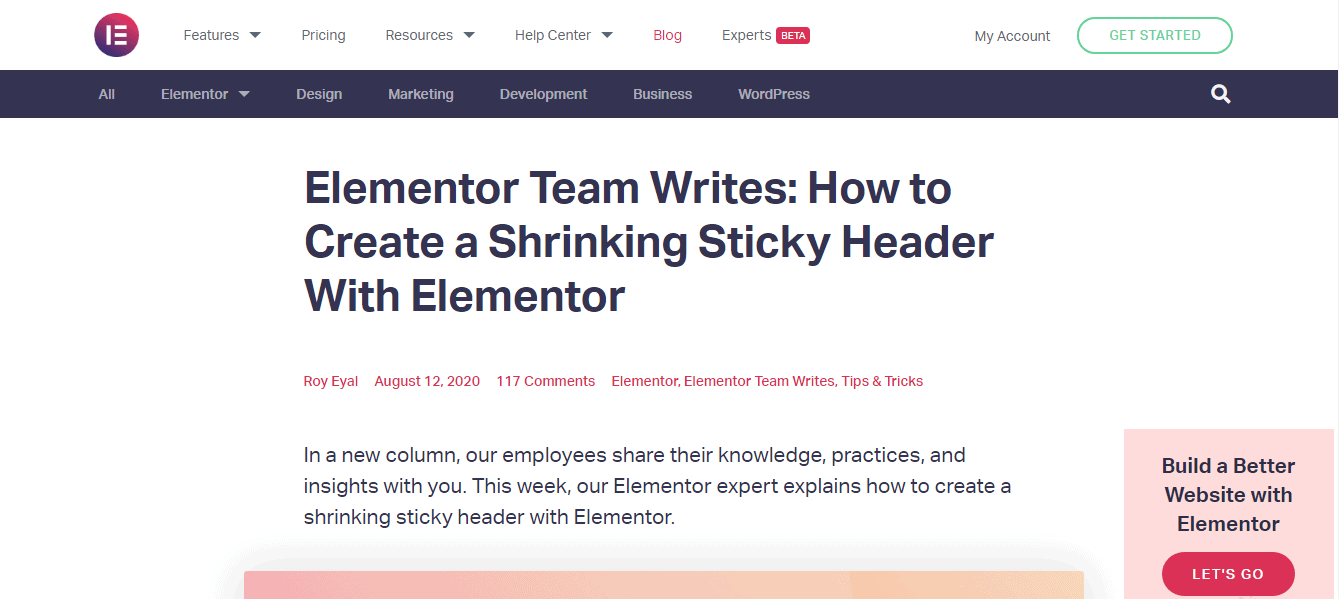
Elementor size yalnızca çekici bir başlık tasarımı sağlamakla kalmaz, aynı zamanda sayfayı zahmetsizce tamamlamanızı sağlamak için öğelerin uygun bir şekilde, uygun aralıklarla ve gerekli tüm bilgilerle yerleştirilmesiyle de ilgilenir.
Ayrıca, bu makaleyi okuyarak, sayfanın bir bölümünde Elementor'dan en iyi şekilde yararlanmaya çalışmak için bir başlıkta tam olarak ne yapılabileceğini öğreneceksiniz.
Elementor Yapışkan Başlık nedir?
Şimdi, yapışkan başlıklarla ne demek istiyorum? Yapışkan başlıklar, izleyicinin sayfayı kaydırdığı her zaman konumları sabit olan başlıklardır. Basit bir deyişle, kaydırırsınız ve başlık onu takip eder!
Elementor, tamamen vizyonlarınızı göz önünde bulundurarak başlığınızı oluşturmak için tasarımlarda, temalarda, eklentilerde, geçişlerde ve animasyonlarda çeşitli seçenekler sunar.
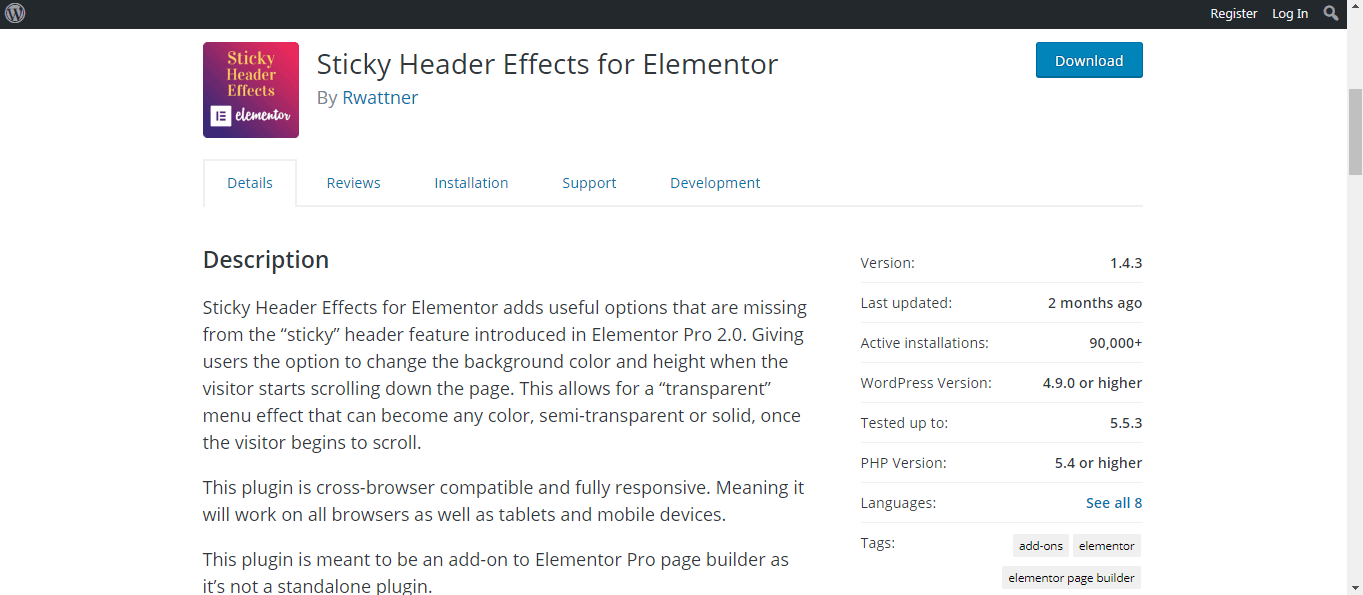
Binlerce yazı tipi stili ve rengi arasından seçim yapabilirsiniz.
Artık başlığınızı yapışkan hale getirmek için başlık bölümünün hareket efektleri sekmesindeki seçeneği alabilirsiniz.
Elementor, web sayfası tasarımlarına her tür cihazdan erişilebilmesini sağlar; böylece cep telefonu, tablet, dizüstü bilgisayar veya bilgisayar kullanıyor olsanız da, ne olursa olsun aynı tasarım efektleri uygulanır.
Artık ne tür stiller, efektler ve yazı tipleri arasından seçim yapacağınız konusunda kafanız karışırsa Elementor, çalışmalarınızı çok ama çok daha kolay hale getirecek tasarım şablonları da sağlar.
Yapışkan başlığın öğesi nerede kullanılır?
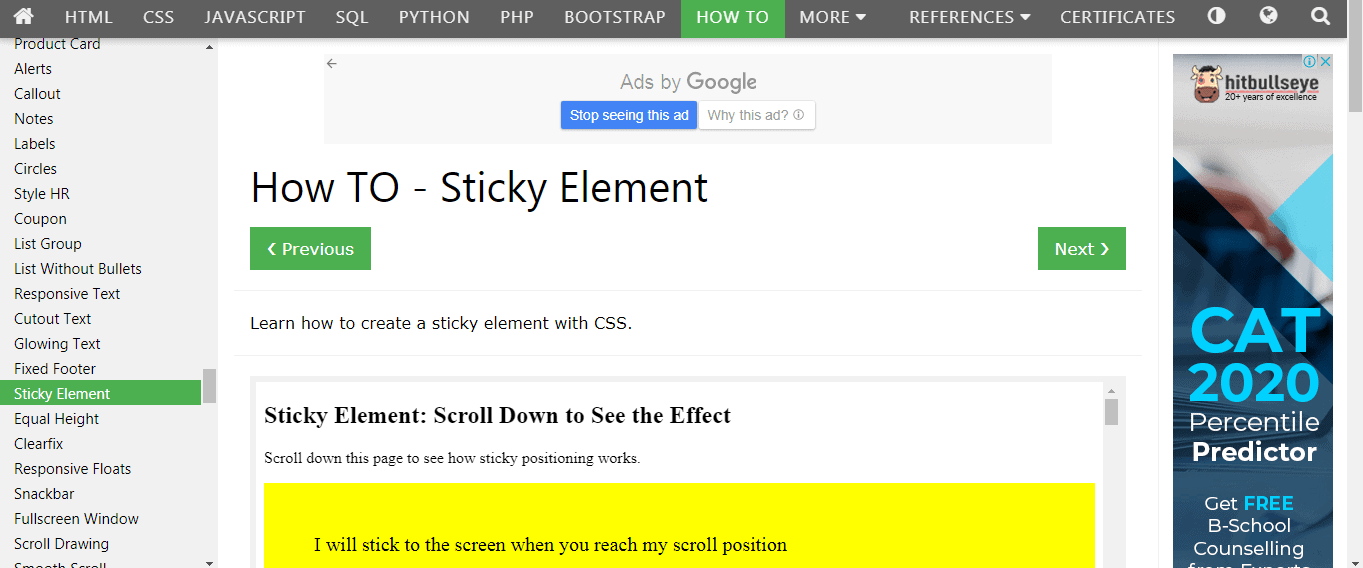
Yapışkan gezinme veya yapışkan başlıklar genellikle e-ticarette, perakende satışta ve ürün satma ve satın almayı içeren diğer web sitesi türlerinde kullanılır. Bu durumlarda yapışkan başlıklar, müşterinin ürünleri inceleme deneyimini geliştirmek açısından büyük önem taşıyor.
Ayrıca makale yazarları, gazeteciler gibi web sitelerinde geniş içerik bulunduran kişiler tarafından da kullanıcıya yardımcı olmak amacıyla kullanılmaktadır.
Neden yapışkan başlıklar kullanıyoruz?
Yapışkan başlıklar, ön uç geliştirmede sıklıkla kullanılan bir kalıptır. Kullanıcının, çok fazla kaydırma yaptıktan sonra bile sayfanın başlıklarına ve menü bölümüne erişmesine olanak tanır. Yapışkan başlıklar, çok fazla içeriğe sahip sayfalarda onları kullanıcı dostu ve sezgisel kılmak için önemli bir rol oynar.
Yapışkan başlıklar, geçmişte kullanılan "başa dön" bağlantılarının işlevini yerine getirir. Kullanıcının dijital deneyimini iyileştirmeye yardımcı olur.
Ziyaretçiler bazen ihtiyaç duydukları veya kendilerine faydalı olabilecek konuları bulmak için uzun sayfalar ve içerikler arasında dolaşırken kendilerini kaybolmuş hissederler, bu da onları strese sokar ve sinirlendirir, siteden ayrılmalarına neden olur. Yapışkan başlıkların kullanılmasının nedeni tam olarak budur.
Şimdi, eğer yapışkan başlıklar uygulayacaksanız, web sayfanızda en iyi sonuçları elde etmek için aşağıdakileri sağladığınızdan emin olun. Bunları altın kurallarınız olarak düşünün.
- İframe'lerden kaçının. Sitenizin iyi görünmesine ve birden fazla tarayıcıda iyi çalışmasına ihtiyacınız varsa, iframe'lerden kaçınmak en iyisidir; çünkü bu durumda iframe'ler sizin düşmanınızdır. Güvenlik sağlamazlar ve SEO sorunları yaşarlar. Bu yüzden onları kullanmayın.
- CSS'ye 'evet' deyin. Basitlik ve hız herkesin sevdiği iki şeydir. Kodlamak için yapışkan gezinme o kadar kolay değil ama imkansız da değil. İşleri hızlı ve kolay bir şekilde halletmek için CSS kullanın. Konum, kenar boşluğu ve z endeksine dikkat etmeyi unutmayın.
- Aramanızı yarı gizleyin. Kalıcı menüler bazen, özellikle de çok uzun olduklarında kullanıcıların dikkatini dağıtabilir; bunun yerine, arama girişini yalnızca büyüteç simgesinin lehine gizlemeyi deneyin.
- Menülerin daraltılması. Kullanıcıların bir kısmı sitede yollarını biliyor ve yapışkan navigasyona ihtiyaç duymuyor. Bir noktada menüye ihtiyaç duymaları durumunda onlara yardımcı olmak için menülerinizi katlanabilir hale getirebilirsiniz. Her durum için hiçbir çözüm işe yaramaz; bu nedenle esnek olun.
Elementor Kullanarak Yapışkan Başlıklar Nasıl Oluşturulur?
Yapışkan başlıklar 5 basit adım kullanılarak oluşturulabilir.
1. Adım– Bir tema oluşturucu şablon alanı oluşturma.
- Şablonlara git
- Tema oluşturucuyu bulun ve ardından başlıklara tıklayın.
- Şunu yazan düğmeyi bulun: Yeni düğme ekle. Bu sol üstte bulunabilir. Yine başlığı seçebilirsiniz.
- Bu noktada size şablonu adlandırma seçeneği sunulacak. Gelecekte referans olarak kullanabilmeniz için bunu dikkatli bir şekilde yapın.
2. Adım– Şeffaf başlıklar oluşturma
Elementor bölümü arka planları otomatik olarak şeffaf olma eğilimindedir ancak başlık değildir. Başlığı şeffaf hale getirmek için-
- Bölümler sekmesine gidin
- Stil düğmesine tıklayın ve altında arka plan sekmesine tıklayın.
- Boya simgesine tıklayın ve kapasiteyi değiştirin.
HTML etiketini başlık etiketi yapmamız gerekiyor, böylece aşağıdaki adımlar takip edilebilir:
- Bölüm tutamacını bulun, ardından ayarları açabilir ve düzen sekmesine tıklayabilirsiniz.
- Başlığı yeniden seçip HTML olarak yapın
Başlık olarak bir HTML etiketi eklemek için Elementor pro kullanıyorsanız ayarlara gidin. Daha sonra genel ayarlar yazan seçeneği bulun. Oraya gittiğinizde HTML etiketi yazan bir seçenek göreceksiniz, böylece bunu başlığa uygulayabilirsiniz.
3 Adımı Başlığın arka plan rengini değiştirme
- Bölüm tanıtıcısı olarak adlandırılan düğmeyi konumlandırın ve gelişmiş ayarlara giden yolu bulun
- Hareket efektlerine tıklayın
- Yapışkan seti seçin ve en üste gönderin
- Özel CSS'ye tıklayın ve seçmek istediğiniz arka plan rengini seçin
4 Adımı Sürükle ve Bırak site Logosu ve Gezinme Menüsü
Bu adım, sayfa yapınızda bir Gezinme menüsü oluşturmaktır
- Sürükle ve Bırak'a, yani “site Logosuna” ve Gezinme Menüsü'ne tıklayın.
- Logo ayarlarını açmak ve gelişmiş sekmeye gitmek için Logo sitesine tıklayın (bu bir widget'tır)>
- Gelişmiş sekme seçeneklerini gördüğünüzde CSS sınıflarının altına bir isim verin.
- Ayrıca Gelişmiş Sekmesi altındaki Gezinme Widget'ına CSS sınıfları ekleyin.
5 Adımı Logonuzu ve Gezinme Menünüzü Elementor ile CSS aracılığıyla küçültün
Logo Widget'ını seçin, 'Gelişmiş' sekmesinin altında özel CSS'yi seçin ve CSS kodunu yazın. için aynı adımları izleyin Gezinme Menüsü Widget'ını küçültün.
Bu, logonun genişliğinin %60'tan %55'e değiştirilmesini sağlar.
Bunlar yapışkan başlıklar oluşturma adımlarıdır.
Yapışkan başlığı devre dışı bırakmak için Word Press'te oturum açın ve Görünüm'e gidin, özelleştir'e ve ardından genel tema ayarlarına tıklayın. Bu seçeneğin altında başlığı seçin ve yapışkan başlıkları devre dışı bırakmak için yapışkan başlığın yanındaki kutunun işaretini kaldırın. Kolay değil mi?
Elementor'daki Yapışkan başlıkların özellikleri
Yapışkan başlık Efektleri Elementor arka plan rengini, başlığın yüksekliğini değiştirme, başlığı şeffaf yapma ve diğer birçok efekt için seçeneklere olanak tanır.
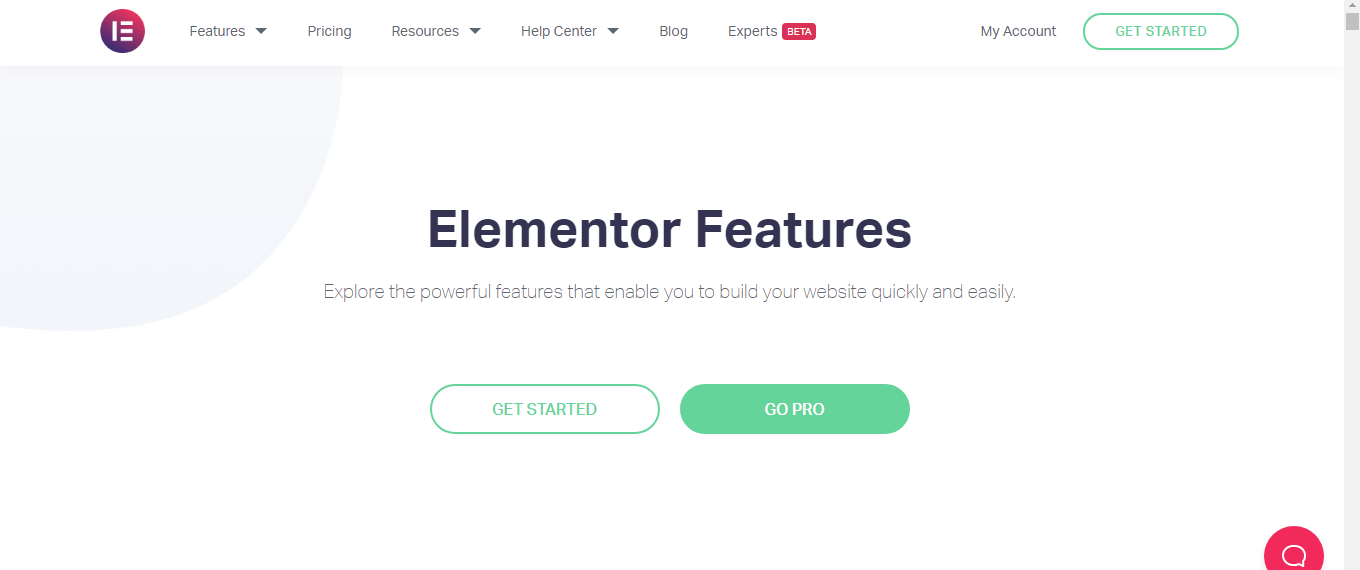
Elementor'un özelliklerinden birkaçı:
- Çalışma alanını boşaltmak için Elementor Pro'nun gelişmiş bölüm seçeneklerinde yerleşik seçenekler paneli
- Seçeneklerin uygulanması- Web sayfasında sabitlenen metin yerine kaydırma her zaman okuyucunun dikkatini çeker; dolayısıyla bu seçenek, en iyi sonuçları elde etmek için kaydırma efektleri eklemenize yardımcı olur.
- Başlık arka plan rengi- Arka plan rengi her zaman gözlerinizin doğal olarak baktığı ilk şeydir, bu nedenle çekici ve güzel bir arka plan rengi seçmek önemlidir. Bu araç, renk adı desteğinin yanı sıra kendi seçtiğiniz arka plan rengini seçmenize ve uygulamanıza yardımcı olur.
- Alt sınır- Bu araç, kullanıcının alt kenarlığın rengini ve tutarlılığını değiştirmesine olanak tanır.
- Başlığı Küçült- İçeriği veya işlevselliği kaybetmeden alanı artırmak için uzunluğu en aza indirmeye yardımcı olan bir efekt.
- Logoyu Küçült- Logonun yüksekliğini değiştirmeye yardımcı olur.
Yakında gelecek olan Pro Özellikler-
- Logoyu değiştirin Logonun görüntüsünü değiştirmeye yardımcı olur.
- Açılış animasyonları- Mevcut animasyonlarda sürelerle birlikte içeri doğru kaymak ve içeride kaybolmak için iki seçenek vardır.
- Öğeleri gizle- Bu, kullanıcının kaydırma sonrasında başlık öğelerini bastırmasına veya ortaya çıkarmasına yardımcı olur.
- Kutu gölgesi- Kutu gölge efektinin eklenmesi veya kaldırılması
- Menü geçiş animasyonları- Onlara giriş ve çıkış.
Fiyatlandırma
Elementor, öğelerin oluşturulmasını kolaylaştıran düzenleme tekniklerini, 40'tan fazla widget'ı ve aralarından seçim yapabileceğiniz yaklaşık 30 şablonu içeren bileşenlerinin çoğunu ücretsiz olarak sağlar. Kullanılabileceği site sayısında herhangi bir sınırlama yoktur.
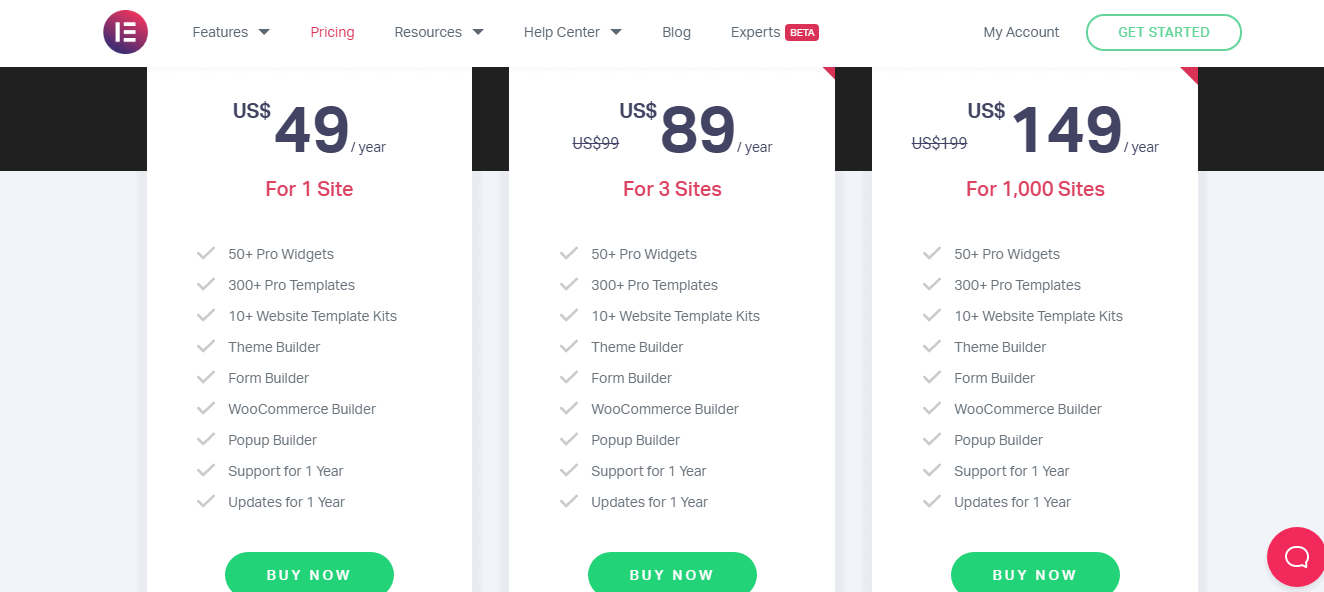
Artık ekstra özellikler ve kullanılabilecek site sayısı için Elementor 3 tür abonelik planı sunuyor.
- Elementor Kişisel: Bu, ücretsiz olarak sunulan tüm özelliklerin yanı sıra tema oluşturucular, açılır pencere oluşturucular, 50'den fazla widget, yaklaşık 300'den fazla şablon, 10'dan fazla web sitesi şablon seti, destek ve bir yıl boyunca yapılan güncellemeleri içerir. $ 49 / yıl. Bu plan yalnızca aşağıdakiler için geçerlidir: 1 site.
- Elementor Plus: Bu, ücretsiz olarak sunulan tüm özelliklerin yanı sıra tema oluşturucular, açılır pencere oluşturucular, 50'den fazla widget, yaklaşık 300'den fazla şablon, 10'dan fazla web sitesi şablon seti, destekler ve bir yıl boyunca yapılan güncellemeleri içerir; $ 99 / yıl. Bu plan yalnızca aşağıdakiler için geçerlidir: 3 Siteler.
- Element Uzmanı: Bu, ücretsiz olarak sunulan tüm özelliklerin yanı sıra tema oluşturucular, açılır pencere oluşturucular, 50'den fazla widget, yaklaşık 300'den fazla şablon, 10'dan fazla web sitesi şablon seti, destekler ve bir yıl boyunca yapılan güncellemeleri içerir; $ 199 / yıl.
- Bu plan yalnızca aşağıdakiler için geçerlidir: 1000 Siteler. Bu, birçok profesyonel arasında en popüler seçimdir çünkü diğerleriyle karşılaştırıldığında daha ucuzdur ve ayrıca kullanılabilecekleri sitelerin sayısı da dikkate alınır.
Artıları ve eksileri
Kullanıcı Değerlendirmesi



Hızlı Linkler:
- Elementor Pro Eğitimi: Önemli Bir Şey Öğrenin
- EN İYİ ELEMENTOR EKLENTİLERİ: Elementor Üzerinden Kullanın
- Elementor ile CPA Açılış Sayfası Nasıl Kurulur?
Elementor Yapışkan Başlığı hakkında SSS
☞Elementor ve Elementor pro arasındaki fark nedir?
Bu ikisi arasındaki fark, Theme builder tarafından yazılan dört farklı kriter altında analiz edilebilir - Bu sınırlar üzerinde herhangi bir kısıtlama yoktur. Kullanıcılar altbilgilerini ve hatta üstbilgilerini tasarlama özelliğine sahiptir, ayrıca WordPress tabanlı herhangi bir tema üzerinde çalıştığı ve kodlama gerektirmediği için tüm sayfaları kolay bir şekilde arşivleyebilirler, oysa Elementor tema oluşturma kodlama gerektirir. İletişim formları - Elementor'un aksine, formları yönetme sürecinin tamamı görsel olduğundan, Elementor'un form widget'ının olağanüstü olduğu bilinmektedir. Formlarınızın tasarımı ekrandaki bazı dokunuşlarla yapılabildiğinden, bu büyük bir avantaj sağlar. Şablonlar ve bloklar - Elementor pro'daki mevcut şablonlar ve bloklar, bunları elementor'un temel sürümüyle karşılaştırırsak profesyonelce hazırlanır. Elementor pro'daki şablonlar, çeşitli animasyonların ve slaytları vurgulayan sayfaların eklenmesiyle de özelleştirilebilir. Temel profesyonel widget'lar - Elementor'dan farklı olarak profesyonel web tasarımcıları için değerli olan bazı önemli widget'lardan oluşur. Buna Animasyonlu başlık, özel yazı tipleri, medya karuseli vb. dahildir. Yukarıdaki özelliklerin dışında, elementor pro'da bulunan ancak elementor'da bulunmayan açılır pencere oluşturucu, kaydırma efektleri, gezinme menüsü, oturum açma widget'ı, başlık, vb. gibi başka şeyler de vardır. ve altbilgi oluşturucu, arşiv sayfası tasarımı, blog sayfalandırma vb.
🤷♀️Yapışkan kaydırma nedir?
Yapışkan kaydırma, çeşitli öğelerin önce web sayfasının veya belgenin ön kısmına yapıştığı ve ardından yavaş yavaş kaybolmaya başladığı animasyon yardımıyla okuyucunun dikkatini çekmenin harika bir yoludur. Yapışkan kaydırma yüklemek için tek yapmanız gereken yeni bir sayfaya tıklamak, ardından tematik özel panelde istediğiniz sonucu seçmek, oluşturucuyu açmak, bir düzen yüklemek ve istediğiniz metin için yapışkan efektler eklemektir. Ayrıca arka plan rengi, geçiş efektleri ve animasyonlar gibi çeşitli efektler de ekleyebilirsiniz.
👍Elementor'da en iyi çalışan tema hangisi?
Elementor, wordpress kodlama standardına uyan tüm temalarla iyi çalışır ancak en iyi sonucu verenler Hello, Layers, BuWoo, Sydney, OceanWp vb.'dir. En iyi sonucu veren premium temalar şunlardır: Bellevue, Hestia pro, Gumbo, Sonaar, Schema , Jüpiter X, Rodos vb.
🙌Fiyatlandırma: Elementor'un Maliyeti Ne Kadar?
Yıllık 49 ABD Doları, Elementor'un pro sürümüne yükseltmek için ödenmesi gereken cazip bir miktardır. Üç siteli lisans için yalnızca 99 ABD Doları, 199 siteli lisans için ise 1,000 ABD Doları tutarındadır. Tüm WordPress kullanıcıları, eklentinin yetenekleri ve sınırlamaları hakkında bilgi edinmek için Elementor'un ücretsiz sürümünü yükleyebilir.
👉Elementor Pro'ya ihtiyacınız var mı?
Tamamen gereksinimlerinize bağlıdır. Ancak kesinlikle tavsiye ediyoruz.
⁉️Elementor Kime En Uygun?
Elementor, sürükle ve bırak işlevini kullanan bir WordPress sayfa oluşturucusudur. Bu eklenti, görsel bir düzenleyici kullanarak görsel olarak çekici sayfalar oluşturmanıza olanak tanır. Hızla dinamik web siteleri oluşturmanıza olanak sağlamak için tasarlanmıştır. Bu WordPress eklentisi, web sitenizin tasarımının tüm yönlerini tek bir platformdan yönetmenize olanak tanıyan tek noktadan bir mağazadır. Bu nedenle web sitesi olan herkes için önemlidir.
📋Elementor Size Uygun mu / Elementor'u kullanmak için neye ihtiyacım var?
Evet, kesinlikle öyle. Elementor, herhangi bir kodu değiştirmeye gerek kalmadan hızlı ve kolay bir şekilde web siteleri oluşturmak isteyen herkes için en iyi, en basit ve hepsi bir arada çözümdür. Basit 'sürükle ve bırak' arayüzü sayesinde WordPress için en popüler sayfa oluşturucudur.
☝️Elementor'u herhangi bir temayla kullanabilir miyim?
Evet yapabilirsin. Elementor Theme Builder'ın kullanıma sunulmasıyla birlikte herhangi bir tema için üstbilgi, altbilgi, tekil gönderiler ve arşiv sayfası oluşturabilirsiniz. En hızlı temayı arayan bir geliştirici veya pazarlamacıysanız tamamen ücretsiz barebone temamız Hello Elementor'u indirin.
📎Elementor'u kullanmak için HTML/CSS bilmem gerekiyor mu?
Hayır, yapmıyorsun. Bu Elementor'un en iyi kısmı.
Sonuç: Elementor Yapışkan Başlık 2024
Bu makale aradığınız şey konusunda size yardımcı oldu mu? Umarım öyle olmuştur. Elementor'un ana öğelerini ücretsiz olarak edinirsiniz ve onu istediğiniz sayıda sitede deneyebilirsiniz.
Aralarından seçim yapabileceğiniz birçok şablon var; her biri diğerinden farklı ve daha çarpıcı. Web sayfaları birçok işletmenin ana unsurudur. Web tasarımı, onu izleyiciler için erişilebilir ve sunulabilir hale getirir.
Başlıklar, bir sayfayı açtığınızda açılan ilk şeydir. Bu nedenle, çekici ve göz alıcı görünmesini sağlamak ve işletmelerin izleyicileri büyülemesine yardımcı olmak kesinlikle gereklidir.
Cesur renklerden zarif tipografiye kadar basit veya karmaşık bir şeye ihtiyacınız varsa, Elementor yapışkan başlığı web sayfanızın rekabette öne çıkmasına yardımcı olacaktır.
Oradaki en iyisi!
Elementor Popüler Videolar
Sosyal Medyada Elementor
Sayfa Oluşturucu Zirvesi 2021 (@summit_camp) yarın başlıyor! ÜCRETSİZ biletinizi alın ve aralarında 35'in üzerinde sektör uzmanıyla konuşun @bpines1 . Bu harika etkinliğe sponsor olmaktan heyecan duyuyorum. Orada görüşürüz! 💻🎉https://t.co/gDtFpUJLBH
— Elementor (@elemntor) Mayıs 9, 2021
Kenara çekilin ve Nisan 2021 Vitrinimize hoş geldiniz. 🏆🌷 Bu ay dünyanın her yerinden 10 tasarım ajansını alkışlıyoruz. Bu çeşitli koleksiyon, Elementor'un dünya çapındaki web oluşturma yeteneğini temsil etmektedir. 🌎 https://t.co/bwwOUDQCuu
— Elementor (@elemntor) Mayıs 19, 2021